
Εάν έχετε διαγράψει ποτέ τα μηνύματα iMessages και στη συνέχεια ήθελε να τα πάρει πίσω, δεν είναι απαραίτητα εύκολο να το κάνουμε. Αλλά είναι δυνατόν.
Υπάρχουν τρεις διαφορετικές μέθοδοι ανάκτησηςδιαγραμμένα μηνύματα iMessages. Μπορείτε να επαναφέρετε από ένα αντίγραφο ασφαλείας iCloud ή ένα αντίγραφο ασφαλείας του iTunes, μπορείτε να χρησιμοποιήσετε μια εφαρμογή που ανιχνεύει αντίγραφα ασφαλείας για διαγραμμένα δεδομένα ή μια εφαρμογή που σαρώνει τη συσκευή σας για διαγραμμένα δεδομένα.
Επιλογή 1: Επαναφέρετε τα iMessages σας από iCloud ή iTunes Backup
Εάν έχετε iCloud ή iTunes αντίγραφα ασφαλείας, τότε μπορείτε να τα χρησιμοποιήσετε για να επαναφέρετε τη συσκευή σας σε προγενέστερη κατάσταση πριν αυτά τα μηνύματα διαγραφούν.
Υπάρχουν μερικά προβλήματα με αυτήν τη μέθοδο,ωστόσο. Αν τα αντίγραφα ασφαλείας δεν επιστρέψουν πολύ μακριά, ενδέχεται να μην έχουν τα δεδομένα που θέλετε. Για παράδειγμα, εάν θέλετε να επαναφέρετε μια συνομιλία πριν από δύο μήνες, αλλά το αρχείο αντιγράφων ασφαλείας επιστρέφει μόνο δύο εβδομάδες, αυτή η συζήτηση δεν θα είναι σε αυτό.
Το μεγαλύτερο πρόβλημα, ωστόσο, είναι ότι για ναεφαρμόστε ένα αντίγραφο ασφαλείας στο iPhone ή στο iPad σας, πρέπει να διαγράψετε τη συσκευή σας και να την επαναφέρετε με παλαιότερα δεδομένα από παλαιότερη χρονική στιγμή. Αυτό σημαίνει ότι θα χάσετε τυχόν νεότερα δεδομένα από τώρα μέχρι τη στιγμή που θα πραγματοποιηθεί η δημιουργία αντιγράφων ασφαλείας (για να μην αναφέρουμε πολύ χρόνο που περιμένει το τηλέφωνο να αποκαταστήσει από το backup). Αλλά, είναι δωρεάν και ενσωματωμένο, έτσι θα είναι η πρώτη επιλογή των περισσότερων ανθρώπων.
Για να επαναφέρετε τη συσκευή σας από αντίγραφο ασφαλείας, ανοίξτε πρώτα τις Γενικές ρυθμίσεις και, στη συνέχεια, πατήστε το κουμπί "Επαναφορά" και στη συνέχεια "Διαγραφή Όλου Περιεχομένου και Ρυθμίσεων".
Η συσκευή σας θα σας ζητήσει τον κωδικό πρόσβασής σας και, στη συνέχεια, επιβεβαιώστε ότι θέλετε να διαγράψετε τη συσκευή.
Αν είστε βέβαιοι ότι θέλετε να το κάνετε αυτό, πιέστε "Ναι" για να συνεχίσετε.
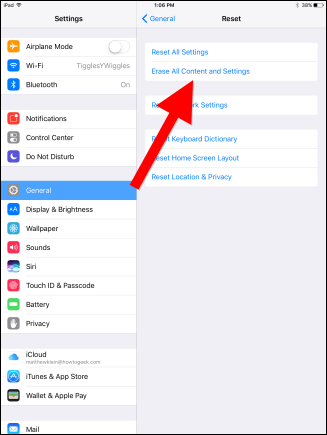
Όταν η συσκευή σας διαγραφεί, θα γίνει επανεκκίνησησυνδέεστε στο Wi-Fi και, στη συνέχεια, θα σας ρωτήσω πώς θέλετε να ρυθμίσετε τη συσκευή σας. Επιλέγουμε να το κάνουμε από ένα αντίγραφο ασφαλείας του iCloud, αλλά εάν κάνετε αντίγραφο ασφαλείας στο iTunes, συνδέστε το τηλέφωνο στον υπολογιστή σας και επιλέξτε "Επαναφορά από iTunes Backup" αντί για "Επαναφορά από το iTunes Backup".

Επιλέξαμε το iCloud, οπότε θα χρειαστεί να συνδεθείτε στο iCloud.

Συμφωνείτε με τους όρους και τις προϋποθέσεις.

Στη συνέχεια, επιλέξτε ένα αντίγραφο ασφαλείας. Εάν δεν βλέπετε το αντίγραφο ασφαλείας, πατήστε "Εμφάνιση όλων των αντιγράφων ασφαλείας".

Στη συνέχεια, η συσκευή σας θα αποκατασταθεί.

Εάν το αντίγραφο ασφαλείας δημιουργήθηκε πριν από τη διαγραφή των μηνυμάτων, θα πρέπει να επανεμφανιστούν στη συσκευή σας.
Είναι ασφαλές να πούμε ότι αυτή η μέθοδος δεν είναι καθόλου ιδανική, καθώς λίγοι άνθρωποι πρόκειται να θέλουν να σκουπίσουν τις συσκευές τους καθαροί και να ξοδεψουν το χρόνο αποκαθιστώντας από τα αντίγραφα ασφαλείας μηνύματα που θα μπορούσε εξακολουθείτε να είστε εκεί (ενώ αφαιρείτε οποιαδήποτε νέα δεδομένα στη διαδικασία). Αυτό προκαλεί μια λιγότερο καταστροφική, πιο κομψή λύση.
Επιλογή 2: Επαναφέρετε τα iMessages σας με το iExplorer
Αν είστε πρόθυμοι να πληρώσετε, μπορείτε να επαναφέρετεμηνύματα από τα αρχεία αντιγράφων ασφαλείας χωρίς να επαναφέρετε ολόκληρο το αντίγραφο ασφαλείας χρησιμοποιώντας μια εφαρμογή εξερευνητών iPhone. Αυτά θα σας επιτρέψουν να αναζητήσετε τα περιεχόμενα ενός αντιγράφου ασφαλείας για δεδομένα που ενδέχεται να έχετε διαγράψει. Στη συνέχεια, μπορείτε να εξαγάγετε αυτά τα δεδομένα στη συσκευή σας, αν θέλετε, ή να τα εξαγάγετε σε ένα αρχείο. Αυτή η μέθοδος σας επιτρέπει επίσης να δείτε αν το αντίγραφο ασφαλείας του iTunes σας έχει τα ελλείποντα δεδομένα που αναζητάτε, αντί να περάσετε πρώτα μια πλήρη επαναφορά.
Υπάρχουν μερικές από αυτές τις εφαρμογές, αλλά τομία που προτιμάμε - διαθέσιμη για Windows και Mac - ονομάζεται iExplorer και λιανικώς για 39,99 δολάρια. Μπορείτε να χρησιμοποιήσετε το iExplorer για να περιηγηθείτε στα αντίγραφα ασφαλείας του iTunes και στη συνέχεια να εξάγετε iMessages, Notes, επαφές και πολλά άλλα στον υπολογιστή σας.

Το iExplorer σας επιτρέπει επίσης να περιηγείστε στο σύστημα αρχείων του iPhone ή του iPad σας ή να συνδέσετε τη συσκευή σας iOS απευθείας στο Windows Explorer ή στο Mac Finder.
Για να επαναφέρετε τα μηνύματα με το iExplorer, βεβαιωθείτε ότι η συσκευή σας είναι συνδεδεμένη στον υπολογιστή σας και στη συνέχεια ξεκινήστε το iExplorer. Μεταβείτε στο αντίγραφο ασφαλείας του iTunes στην αριστερή πλαϊνή γραμμή.

Κάντε κλικ στην επιλογή "Μηνύματα" ή οτιδήποτε άλλο τύπο δεδομένων θέλετε να επαναφέρετε.

Τέλος, εξαγάγετε τις συνομιλίες σας σε κείμενο, σε τιμές διαχωρισμένες με κόμματα (CSV) ή σε PDF.

Επιλογή Τρία: Επαναφέρετε τα iMessages σας με iSkySoft Data Recovery
ΣΧΕΤΙΖΟΜΑΙ ΜΕ: Γιατί τα διαγραμμένα αρχεία μπορούν να ανακτηθούν και πώς μπορείτε να τα αποτρέψετε
Εάν δεν μπορείτε να βρείτε τίποτα στα αντίγραφα ασφαλείας σας, εσείςμπορείτε επίσης να χρησιμοποιήσετε μια ειδική εφαρμογή ανάκτησης δεδομένων. Αυτές οι εφαρμογές όχι μόνο σαρώνουν τα αντίγραφα ασφαλείας του iCloud και του iTunes, αλλά μπορούν επίσης να «σαρώσουν βαθιά» τη συσκευή για να βρουν δεδομένα που έχουν διαγραφεί αλλά δεν έχουν αλλάξει ακόμη.
Δοκιμάσαμε διάφορες εφαρμογές ανάκτησης δεδομένων, αλλάεγκαταστάθηκε στο iSkysoft iPhone Data Recovery. Ήταν η ταχύτερη και είχε αξιόπιστα αποτελέσματα, αν και κοστίζει $ 70 για την έκδοση των Windows και $ 80 για την έκδοση Mac. (Προσφέρει δοκιμαστική έκδοση, αλλά δεν μπορείτε να επαναφέρετε τα μηνύματα με τη δοκιμή - μπορείτε να τα δείτε μόνο.)

Πρώτα, ξεκινήστε την εφαρμογή και επιλέξτε το δικό σαςμέθοδο ανάκτησης. Η προεπιλογή είναι να ανακτήσετε δεδομένα από τη συσκευή σας iOS. Αν θέλετε να ανακτήσετε μόνο έναν ή δύο τύπους δεδομένων, καταργήστε την επιλογή "Επιλογή όλων", επιλέξτε μόνο τα στοιχεία που θέλετε και, στη συνέχεια, κάντε κλικ στην επιλογή "Έναρξη".

Αν θέλετε να ανακτήσετε δεδομένα από ένα αντίγραφο ασφαλείας του iTunes, επιλέξτε το αρχείο αντιγράφου ασφαλείας που θέλετε να χρησιμοποιήσετε και κάντε κλικ στην επιλογή "Έναρξη σάρωσης". Αυτή η μέθοδος δεν σας επιτρέπει να επιλέξετε τον μεμονωμένο τύπο δεδομένων που θέλετε να σαρώσετε, αλλά μπορείτε τελικά να επιλέξετε ποιο από αυτά θέλετε να ανακτήσετε.

ΣΧΕΤΙΖΟΜΑΙ ΜΕ: Πώς να ρυθμίσετε τον έλεγχο ταυτότητας δύο παραγόντων για το αναγνωριστικό της Apple σας
Το ίδιο ισχύει και για τα αντίγραφα iCloud. Το πλεονέκτημα για τα αντίγραφα ασφαλείας iCloud είναι ότι μπορεί να είναι πιο τρέχον από τα αντίγραφα ασφαλείας του iTunes, αλλά εάν έχετε ενεργοποιήσει τον έλεγχο ταυτότητας δύο παραγόντων, θα πρέπει να το απενεργοποιήσετε.

Τα αποτελέσματα από τη σάρωση συσκευής μας δείχνουν όλα τα διαγραμμένα μηνύματα, μερικά από τα οποία έχουν αριθμούς τηλεφώνου, άλλα από τα οποία είναι άγνωστα ή κενά. Η εφεδρική σάρωση του iTunes παρήγαγε τα ίδια αποτελέσματα.
Εάν δεν βρείτε το μήνυμα ή τα μηνύματα που έχουν διαγραφεί ανάμεσα σε αυτά με αριθμούς τηλεφώνου, μπορείτε να δοκιμάσετε να αναζητήσετε μια λέξη ή μια συμβολοσειρά κειμένου. Οι πιθανότητες είναι ότι θα βρείτε το χαμένο μήνυμά σας με αυτόν τον τρόπο.
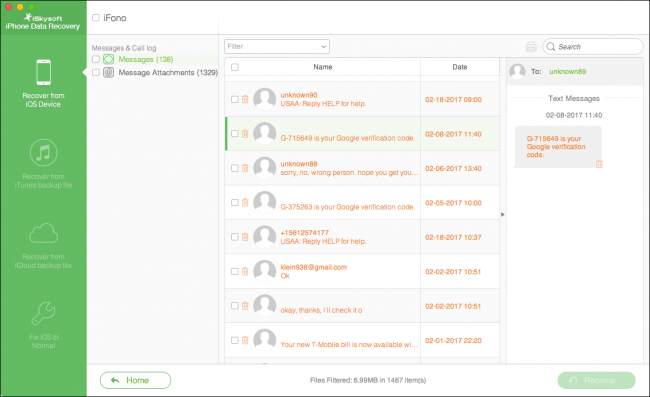
Δυστυχώς, εάν θέλετε να ανακτήσετε κάποιο από αυτά τα μηνύματα, θα πρέπει να πληρώσετε για την πλήρη έκδοση της εφαρμογής.
Η χρήση μιας εφαρμογής όπως το iSkySoft είναι πολύ μεγαλύτερηβολικό, λιγότερο χρονοβόρο και λιγότερο επικίνδυνο από το σκούπισμα της συσκευής σας και την αποκατάσταση από ένα αντίγραφο ασφαλείας - αν και είναι δαπανηρό. Το κόστος μπορεί να αξίζει πολύ, αν σημαίνει ότι μπορείτε να ανακτήσετε μια σημαντική συζήτηση, φωτογραφίες ή επαφές χωρίς να καταφύγετε στην πιο πυρηνική επιλογή. Απλά να είστε έτοιμοι να πληρώσετε.








